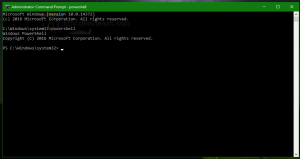Kustutage failid jäädavalt Windows 10-s (prügikastist möödaviimine)
Prügikast on süsteemikaust, mis sisaldab kustutatud faile. Kui te pole mõnda faili või kausta kustutanud alaliselt ja te pole prügikasti funktsiooni keelanud, siis salvestatakse kustutatud objekt prügikasti kausta, kuni tühjendage see. File Exploreris on võimalik panna faile jäädavalt kustutama, minnes prügikastist mööda. Vaatame, kuidas.
Reklaam
Vaikimisi teisaldab File Exploreri rakendus faili kustutamisel selle prügikasti kausta. Prügikasti kaust töötab iga kasutajakonto jaoks, seega ei ole ühelt kasutajakontolt kustutatud failid teise kasutaja prügikastis nähtavad, isegi kui need kustutati samast kaustast.

Prügikasti kaust aitab taastada kogemata kustutatud faile ja kaustu, eriti algajatele kasutajatele. Kui failid on prügikastis, võtavad need draivil siiski ruumi. Draiviruumi tagasivõtmiseks on vaja tühjendage prügikast või kustutage sealt üksikud failid jäädavalt.

Mõned kogenud kasutajad eelistavad prügikasti keelata ja faile kogu aeg koheselt kustutada. Vaatame, kuidas seda teha saab.
Failide jäädavalt kustutamiseks Windows 10-s ja prügikastist möödahiilimiseks, peate tegema järgmist.
- Valige File Exploreris fail või kaust, mida soovite kustutada.

- Vajutage Shift + Del faili kustutamiseks, mitte ainult Del klahvi klaviatuuril. See eemaldab faili jäädavalt pärast järgmist kinnitust:

Selle asemel, et toetuda kiirklahvile Shift, saate kasutada spetsiaalset lindi käsku. Valige fail või kaust, mida soovite kustutada, ja valige käsk Kustuta->Kustuta jäädavalt aastal Korraldada osa Kodu lindi vahekaart. Vaadake allolevat ekraanipilti.

Lõpuks saate integreerida lindi käsu "Kustuta jäädavalt" File Exploreri kontekstimenüüsse, nagu on kirjeldatud järgmises artiklis:
Lisage mis tahes lindikäsk Windows 10 kontekstimenüüsse
Siin on, kuidas see välja näeb.

Kui soovite prügikasti täielikult keelata ja failid alati jäädavalt kustutada, saate seda teha järgmiselt.
- Paremklõpsake File Exploreris või töölaual prügikasti kausta ja valige kontekstimenüüst Atribuudid.

- Lubage jaotises Atribuudid suvand "Ära teisalda faile prügikasti. Eemaldage failid kohe pärast kustutamist", nagu allpool näidatud.

See seab File Exploreri kõik failid viivitamatult eemaldama, ilma neid prügikasti kausta teisaldamata. Pidage meeles, et te ei saa kustutatud faile taastada enne, kui määrate prügikasti vaikevaliku nende salvestamiseks, määrates kohandatud suuruse.